Si të fshini një faqe në Word {Udhëzues}
Po përpiqeni të fshini një faqe të zbrazët në Word? Në këtë udhëzues, ne do t
Me dixhitalizimin e futur në Fotografi, ka pasur një rritje eksponenciale të numrit të fotove të klikuara në të gjithë globin. Imazhet dixhitale nuk kushtojnë asgjë në krahasim me 36 fotografitë në një rrotull kamerash. Është gjithashtu e lehtë për të ruajtur fotot dixhitale pasi ato nuk marrin asnjë hapësirë shtesë.
Duke i mbajtur mënjanë përfitimet për një moment, le të përqendrohemi në një kufizim të rëndë, dhe ky është fakti që duhet përgjithmonë të shikosh të gjitha imazhet për të gjetur një foto të dikujt. Me metodat e vjetra të fotografimit, ne nuk kishim një numër kaq të madh fotografish dhe ishte e lehtë të skanoheshin albumet me dorë. Google e vëzhgoi këtë kufizim dhe prezantoi etiketimin automatik të imazheve dixhitale, ku fytyrat njiheshin nga Google AI dhe etiketoheshin në përputhje me rrethanat.
Lexoni gjithashtu: Si të filloni një bisedë në funksionin e mesazheve të Google Photos
Përditësimi i ri i Google Photos: Etiketoni njerëzit manualisht
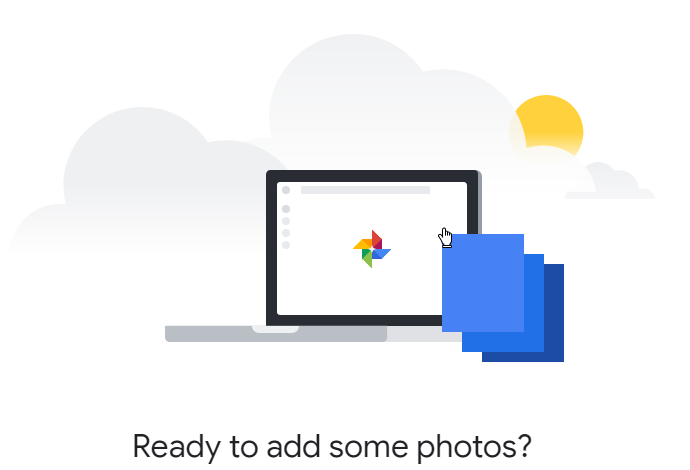
Jo të gjitha fytyrat u etiketuan me saktësi, me disa njerëz që nuk u etiketuan fare. Për të kapërcyer këtë problem, Google ka prezantuar veçorinë e etiketimit manual të njerëzve në Google Photos. Ky përditësim i ri tashmë ka filluar të shpërndahet dhe ka arritur miliona përdorues. Ishte e rëndësishme që Google të nxirrte këtë përditësim pasi versioni i mëparshëm i Google Photos nuk i lejonte përdoruesit të shtonin etiketa të reja ose të modifikonin etiketat më të vjetra të aplikuara në fytyrat e njerëzve. Gjithashtu, nëse për shkak të ndonjë problemi me ndriçimin ose ndonjë arsye tjetër fytyra nuk njihet, nuk kishte zgjidhje të disponueshme për të shtuar një etiketë.
Tani, Google Photos ka përditësuar algoritmin e tij dhe madje mund të kapë fytyrat e kafshëve, si kafshët tuaja shtëpiake. Fytyrat në foto mund të etiketohen manualisht, madje mund të bëhet redaktimi në ato që janë etiketuar gabimisht. Por ndërsa shumë përdorues janë të ngazëllyer nga përditësimi i ri, duket se ka ende një kapje. Google Photos nuk i lejon përdoruesit e tij të zgjedhin ndonjë zonë të rastësishme të një fotografie dhe të vendosin një kuti për ta etiketuar atë. Kjo veçori është aktualisht e disponueshme në Facebook, që do të thotë nëse Google AI nuk identifikon një pjesë të ndonjë fotografie si fytyrë, atëherë ai person nuk mund të etiketohet në atë foto. Objektet e tjera përveç fytyrave nuk mund të etiketohen gjithashtu.
Lexoni gjithashtu: Si të rikuperoni fotot e fshira nga Google Photos?
Pra, si i etiketoni njerëzit manualisht në Google Photos?
Nëse po përdorni Google Photos në kompjuterin tuaj, atëherë këtu janë hapat për të aktivizuar funksionin e Grupimit të Fytyrave.
Hapi 1. Hapni shfletuesin dhe identifikohuni në Google Photos.
Hapi 2 . Klikoni në menunë e Hamburgerit në pjesën e sipërme majtas.
Hapi 3 . Zgjidhni Cilësimet në listën e opsioneve.
Hapi 4 . Lëvizni poshtë dhe gjeni Grup Fytyra të ngjashme.
Hapi 5 . Tani gjeni Face Grouping dhe ndërroni çelësin pranë tij dhe ndizni atë.
Shënim : Nëse dëshironi të çaktivizoni grupimin e fytyrave për kafshët shtëpiake, ndërroni çelësin në të majtë për ta fikur pranë "Trego kafshët shtëpiake me njerëzit".
Lexoni gjithashtu: 4 veçori të dobishme të Google Photos që mund t'i keni anashkaluar
Etiketoni Fytyrat në aplikacionin Google Photos
Tani që funksioni "Grupimi i fytyrave" është aktivizuar, është e lehtë të shtoni etiketa të reja ose të modifikoni etiketat që janë vendosur tashmë nga Google AI. Këtu janë hapat për të vendosur etiketat:
Si i etiketoni njerëzit manualisht në Google Photos në telefonin tuaj inteligjent?
Hapi 1 . Hapni aplikacionin Google Photos në celularin tuaj.
Hapi 2 . Lëvizni nëpër imazhet tuaja dhe zgjidhni atë në të cilën dëshironi të shtoni etiketën.
Hapi 3. Tani me atë imazh të hapur, rrëshqitni lart dhe do të merrni detajet e njerëzve në imazh me etiketa që janë shtuar tashmë nga Google.
Hapi 4 . Të gjitha fytyrat që njihen nga Google AI shfaqen si miniaturë me fytyrat e njohura të etiketuara dhe të tjerët të lënë bosh. Lëvizni fotografitë në të djathtë dhe zgjidhni personin që dëshironi të etiketoni.
Hapi 5 . Prekni miniaturën e zgjedhur dhe ajo do të hapet në një ekran tjetër.
Hapi 6 . Gjeni Shto një emër dhe klikoni mbi të për të shtuar emrin e personit.
Këta hapa do t'ju lejojnë t'i shtoni manualisht një etiketë një personi në foto. Megjithatë, nëse ka një person në foton e grupit që nuk është i pranishëm si miniaturë, atëherë do të duhet ta shtoni manualisht personin dhe më pas të shtoni një etiketë në fytyrën e tij. Këtu janë hapat për të njëjtën gjë:
Hapi 7. Nëse nuk e gjeni fytyrën e personit gjatë lëvizjes së miniaturave në të djathtë, atëherë klikoni në ikonën Pencil që ndodhet në anën e djathtë, pikërisht mbi miniaturat.
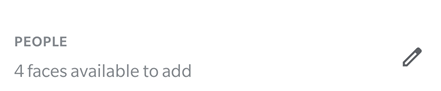
Hapi 8. Lëvizni poshtë te seksioni "E disponueshme për të shtuar" më poshtë dhe kërkoni për personin që dëshironi të shtoni. Këto miniaturë do të kenë secila një shenjë plus blu.
Hapi 9 . Trokitni fillimisht mbi miniaturat që dëshironi të shtoni dhe më pas prekni shenjën plus në këndin e sipërm djathtas dhe në fund prekni Krijo.
Hapi 10 . Ajo fytyrë do të shfaqet me miniaturë të tjera. Përdorni hapat 1 – 6 për të shtuar një etiketë në fytyrën e këtij personi në imazh.
Lexoni gjithashtu: Katër mënyra të ndryshme për të fshirë dublikatat në Google Photos
Si i etiketoni njerëzit me dorë në Google Photos në kompjuterin tuaj?
Hapi 1. Hapni Google Photos në shfletuesin tuaj.
Hapi 2. Gjeni dhe klikoni mbi foton që dëshironi të shtoni etiketën.
Hapi 3. Pasi të hapet imazhi, klikoni në i-në e vogël brenda një rrethi, që ndodhet në opsionet e menusë lart djathtas.
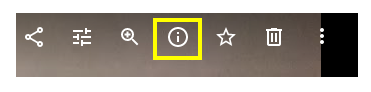
Hapi 4. Ndërsa klikoni në i vogël, do të shihni disa opsione që shfaqen në anën e djathtë të imazhit. Lista e njerëzve të pranishëm në atë fotografi do të shfaqet në formën e miniaturave. Do të shihni gjithashtu një njoftim në krye që tregon numrin e njerëzve që mund të shtohen.
Hapi 5. Klikoni në ikonën Pencil ose njoftimin dhe do të shfaqë të gjitha ato fytyra të njohura në fotografi, por të pa etiketuara ende.
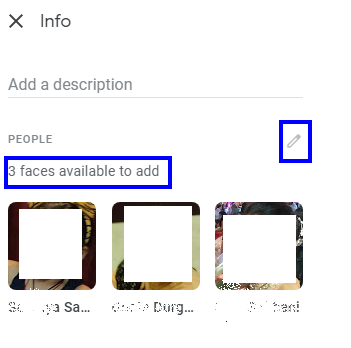
Hapi 6. Klikoni në miniaturën që dëshironi të shtoni dhe më pas klikoni në ikonën Plus që ndodhet në këndin e sipërm djathtas.
Hapi 7. Më pas, klikoni në Krijo dhe më pas klikoni mbi "U krye për të gjetur në këndin e sipërm djathtas.
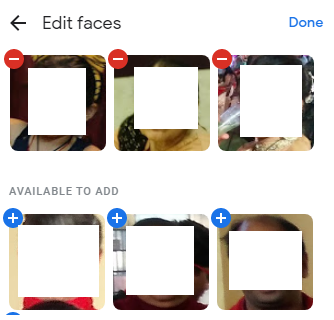
Hapi 8. Personi do të shtohet nën përshkrim me fytyrat e tjera në imazh. Klikoni mbi të dhe shtoni një emër për të vendosur një etiketë.
Lexoni gjithashtu: Si të zhvendosni fotot nga Google Drive në Google Photos
A keni filluar ende të etiketoni Google Photos tuaj?
Funksioni i etiketimit manual në Google Photos është i shkëlqyeshëm dhe mund të jetë shumë i dobishëm për të shtuar etiketa të reja dhe për të modifikuar të vjetrat. Etiketimi i një fotoje ju lejon të kërkoni të gjitha imazhet e një personi të caktuar duke shtypur emrin e tij/saj në kutinë e kërkimit të Google Photos tuaj. Procesi i etiketimit automatik nga Google AI është jashtëzakonisht i saktë dhe mund të njohë me zgjuarsi fotot e foshnjave të vogla edhe pasi ato janë rritur për disa vjet. E vetmja veçori që mungon është se nuk mund të shënoni asnjë pjesë të imazhit dhe t'i bashkëngjitni një etiketë.
Na ndiqni në rrjetet sociale – Facebook dhe YouTube . Për çdo pyetje ose sugjerim, ju lutemi na tregoni në seksionin e komenteve më poshtë. Ne do të donim të ktheheshim tek ju me një zgjidhje. Ne postojmë rregullisht këshilla dhe truket, së bashku me zgjidhjet për çështjet e zakonshme që lidhen me teknologjinë. Abonohuni në buletinin tonë për të marrë përditësime të rregullta mbi botën e teknologjisë.
Po përpiqeni të fshini një faqe të zbrazët në Word? Në këtë udhëzues, ne do t
Kjo është një nga pyetjet më të mëdha që bëjnë përdoruesit, nëse mund të shohin kush e ka parë profilin e tyre në Instagram. Mësoni më shumë për mënyrat dhe mjetet që ndihmojnë në monitorimin e vizitorëve të profilit tuaj!
Mësimi për instalimin e një printeri në Windows 10, duke përfshirë printerët Wi-Fi dhe ata lokalë. Udhëzime hap pas hapi dhe zgjidhje për problemet e zakonshme.
Mësoni se si të zhbllokoni dikë në Facebook dhe Messenger lehtësisht me këtë udhëzues të detajuar. Ndiqni hapat e thjeshtë për të rifituar kontaktin me miqtë tuaj të bllokuar.
Dëshironi të fshini lejet e skaduara dhe të rregulloni portofolin e Apple? Ndiqni ndërsa unë shpjegoj në këtë artikull se si të hiqni artikujt nga Apple Wallet.
Pavarësisht nëse jeni i rritur apo i ri, mund t'i provoni këto aplikacione ngjyrosëse për të çliruar kreativitetin tuaj dhe për të qetësuar mendjen tuaj.
Ky udhëzues ju tregon se si të zgjidhni një problem me pajisjen tuaj Apple iPhone ose iPad që shfaq vendndodhjen e gabuar.
Shiko se si mund të aktivizosh dhe menaxhosh "Mos shqetëso" në iPad, në mënyrë që të përqendrohesh në atë që duhet të bësh. Këtu janë hapat që duhen ndjekur.
Shihni mënyra të ndryshme se si mund ta bëni tastierën tuaj iPad më të madhe pa një aplikacion të palës së tretë. Shihni gjithashtu se si ndryshon tastiera me një aplikacion.
A po përballeni me gabimin e iTunes që nuk zbulon iPhone ose iPad në kompjuterin tuaj Windows 11? Provoni këto metoda të provuara për të zgjidhur problemin tani!






